1.概要
①加工したい画像を取り込みます。
②画像を加工します。おもな加工には
1)紐上の邪魔物を消す「紐消し」
2)異常な点をなめらかにする「なめらか」処理
3)両側から邪魔物を消す「内挿」
4)片側から邪魔物を消す「外挿」
5)単純に色を塗りつぶす「塗りつぶし」
などがあります。
③加工が終わったら携帯に保存します。
2.画面の説明
概ね画面は以下のようになります。
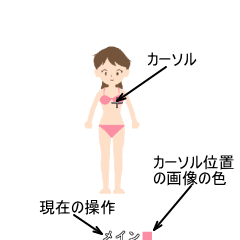
画面には以下の3の情報が表示されます。
①現在編集中の画像
②カーソル
カーソルは十字キーを操作すると、上下左右に動きます。また、画面をタッチするとタッチした位置に移動します。
③現在の操作
今、どの操作をしているか示します。なを、BACKで示すキーを押すと、前に戻ります。
3.取り込み
[1][1]と押す⇒
携帯に保存してかる画像を取り込みます。
[1][2]と押す⇒
カメラから画像を取り込みます。
4.紐消し
この画像、たくさんの紐状のあり、邪魔です。そこで紐を消します。
1)消したい紐の中心にカーソルを移動し[3][5]とキーを押します。この操作で、画面が拡大します。
2)[4][1]を押します。この操作で紐消し処理に入ります。
3)「紐」の上方にカーソルを移動し、決定キーを押します。点が設定されます。
4)また、カーソルを移動し、紐の上の方を指定します。
5)3)4)の操作を繰り返し、紐の上の方を全て指定します。するとこんな感じになります。
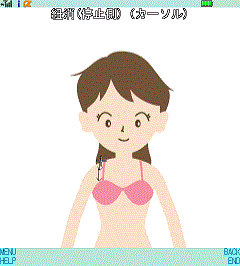
6) 3)4)5)の操作を繰り返し、下側に線を引きます。
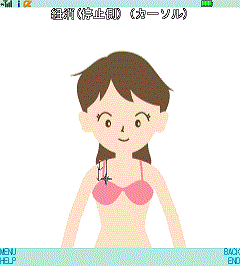
7)また、[5]キーを押します。あら不思議、囲まれた紐が消えています。
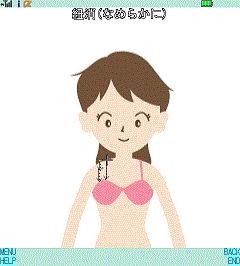
7)でも、よく見るとちょっと荒っぽさがあるかな、荒っぽさが無くなるまで、[決定]キーを押します。最後に別のキーを押します。するとこんな感じになります。
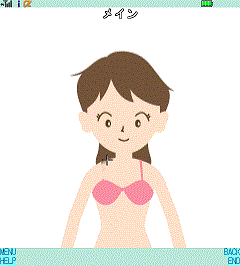
9)他にも邪魔な「紐」があれば消しましょう。最後はこんな結果になりました。
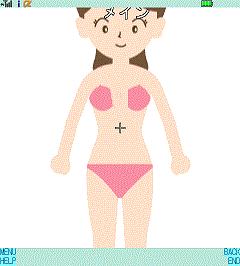
TOPへ、次ページへ